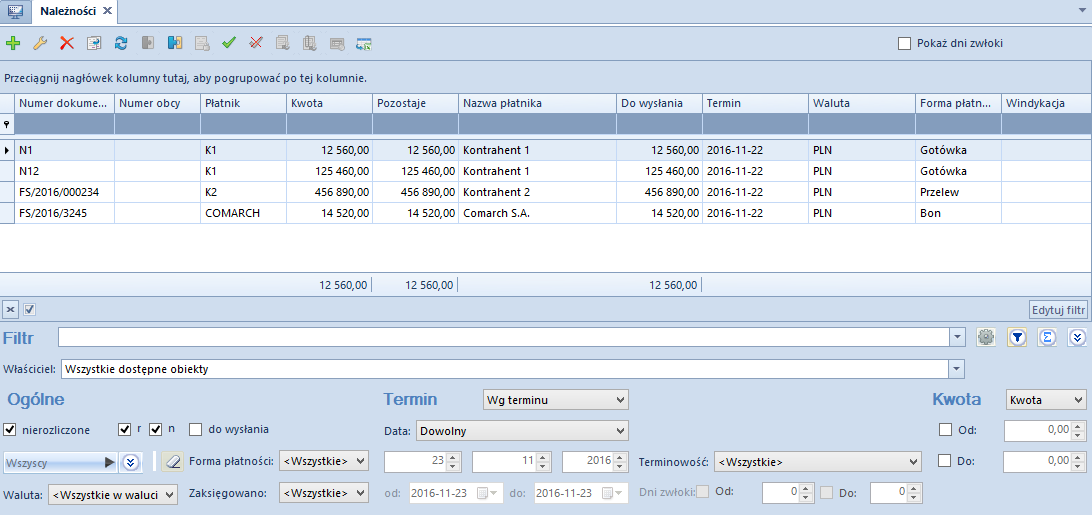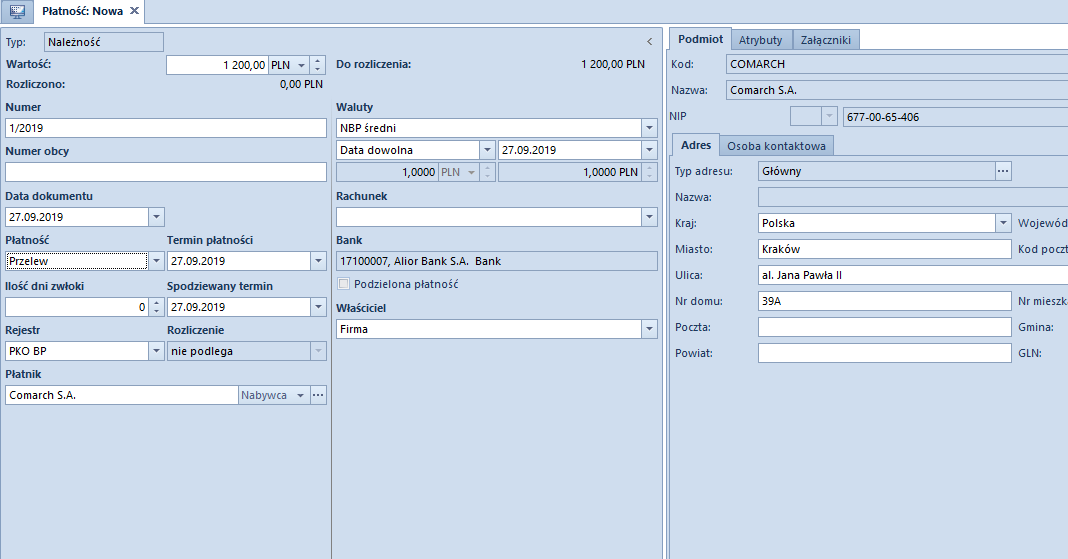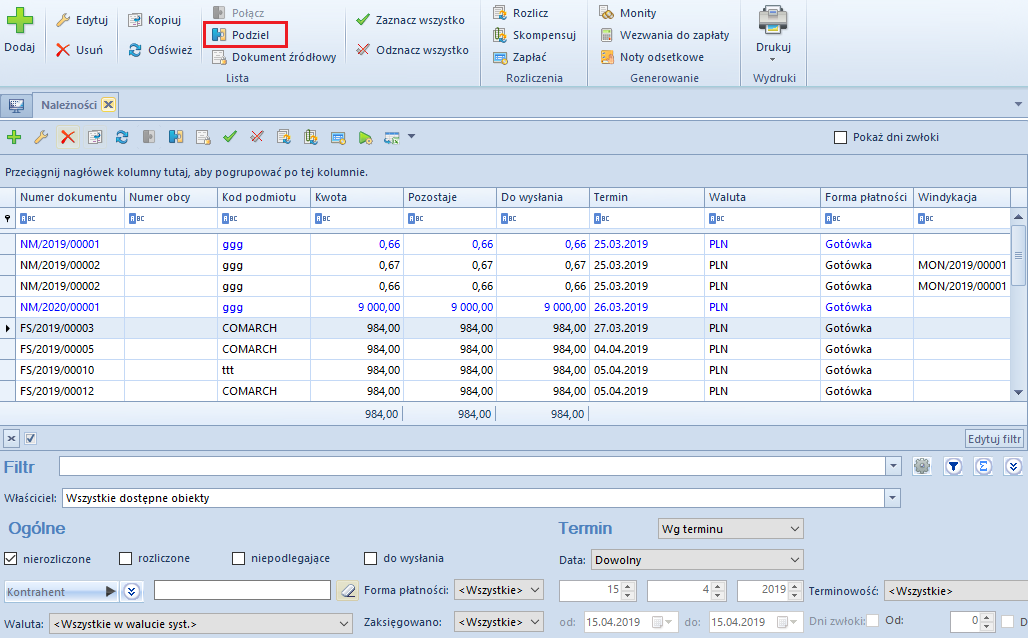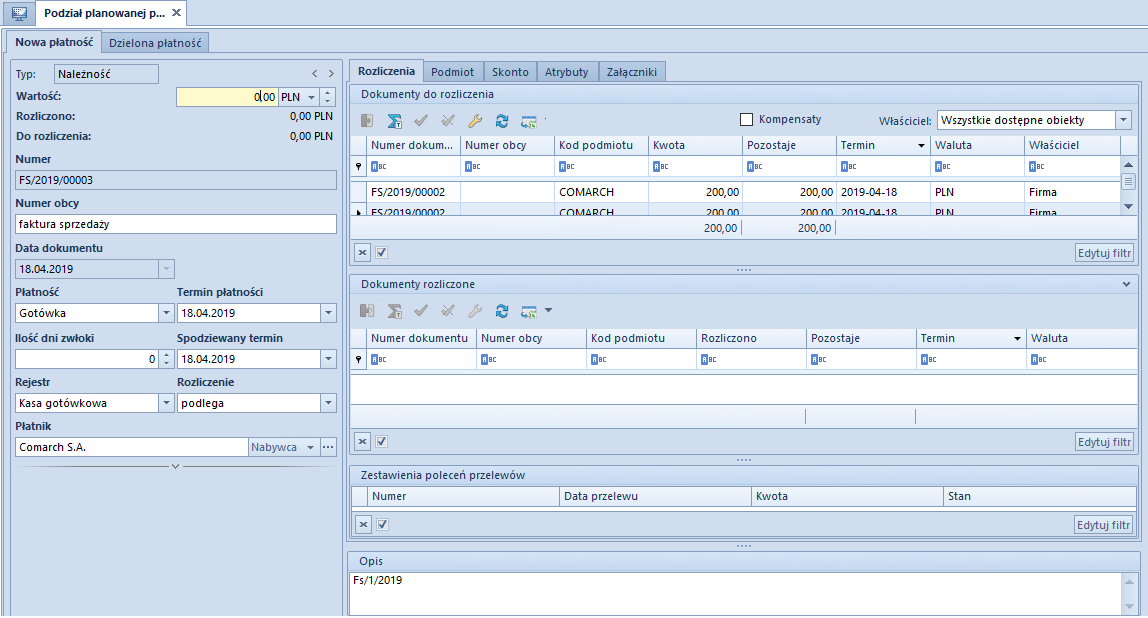Lista Należności i lista Zobowiązania
Lista Należności/Zobowiązania dostępna jest z poziomu Finanse pod przyciskiem [Należności]/[Zobowiązania].
Widoczność danych na listach uzależniona jest od centrum, do którego zalogowany jest operator. Dokument jest widoczny na liście jeżeli:
- został dodany przez centrum bieżące (centrum, do którego zalogowany jest operator)
- został dodany przez centrum podrzędne w stosunku do bieżącego
- został dodany przez centrum, które udostępnia go (poprzez określenie widoczności dla typu dokumentu) centrum bieżącemu lub podrzędnemu w stosunku do bieżącego
Na listach należności i zobowiązań znajdują się standardowe przyciski oraz dodatkowo:
[Połącz] – pozwala połączyć kilka płatności w jedną
[Podziel] – pozwala podzielić płatność
[Dokument źródłowy] – przycisk jest dostępny wyłącznie dla płatności powstałych automatycznie podczas dodawania dokumentu. Pozwala wyświetlić dokument źródłowy płatności.
[Rozlicz] – pozwala rozliczyć daną płatność
[Skompensuj] – pozwala skompensować daną płatność
[Zapłać] – wybranie przycisku wyświetla formularz Potwierdzenie zapłaty, za pomocą którego można uregulować płatność poprzez automatyczne utworzenie operacji kasowej/bankowej
[Monity] – przycisk dostępny wyłącznie na liście należności. Pozwala wygenerować monit dla zaznaczonych płatności.
[Wezwania do zapłaty] – przycisk znajduje się wyłącznie na liście należności. Pozwala wygenerować wezwanie do zapłaty dla zaznaczonych na liście płatności .
[Noty odsetkowe] – przycisk znajduje się wyłącznie na liście należności. Pozwala wygenerować notę odsetkową dla zaznaczonych na liście płatności.
Lista Należności/Zobowiązania składa się z kolumn:
- Numer dokumentu – numer systemowy dokumentu
- Numer obcy – numer wprowadzany przez użytkownika celem dodatkowej identyfikacji
- Kod podmiotu – kod płatnika wskazanego na płatności
- Kwota – wartość płatności
- Pozostaje – kwota płatności pozostająca do rozliczenia
- Do wysłania – kwota przelewu do wysłania
- Termin – termin płatności
- Waluta – waluta płatności, zależna od ustawień w filtrze
- Forma płatności
- Windykacja – kolumna dostępna wyłącznie na liście należności. Wyświetla numer dokumentu windykacyjnego, na którym została ujęta dana płatność.
oraz kolumn domyślnie ukrytych:
- Data dokumentu – data dokumentu z formularza płatności
- Data wpływu – data wpływu z dokumentu źródłowego, a w przypadku jej braku data dokumentu z płatności
- Kasa/Bank – nazwa rejestru wybranego na płatności
- Kwota VAT – wyświetlana wyłącznie dla płatności, na których został zaznaczony parametr Podzielona płatność
- Nazwa podmiotu – nazwa płatnika wskazanego na płatności
- Numer bonu – numer bonu wskazany na płatności
- Opis – opis wprowadzony na płatności
- Opis dokumentu – opis wprowadzony na dokumencie źródłowym płatności
- Rodzaj bonu – rodzaj bonu wskazany na płatności
- Rozliczono – kwota, która została dotychczas rozliczona
- Podzielona płatność – informuje, czy na danej płatności został zaznaczony parametr Podzielona płatność
- Spodziewany termin – spodziewany termin płatności
- Status
- R – rozliczona
- N – nierozliczona
- NP – nie podlega rozliczeniu
- Waluta systemowa – waluta firmy, w której został wystawiony dokument
- Właściciel – centrum struktury firmy, które jest wystawcą dokumentu
- Wpływa na saldo – wskazuje, czy dana płatność ma wpływ na saldo rejestru
W prawym górnym rogu listy należności/zobowiązań dostępny jest parametr Pokaż dni zwłoki. Zaznaczenie parametru powoduje wyświetlenie na liście dodatkowej kolumny Dni zwłoki, w której prezentowana jest liczba dni zwłoki po terminie płatności.
Na liście Należności/Zobowiązania dostępne są następujące obszary filtrowania:
- Ogólne – pozwala filtrować według:
- Stanu rozliczeń płatności – nierozliczone, rozliczone, niepodlegające, do wysłania
- Podmiotu wskazanego na płatności – Wszyscy, Kontrahent, Wszyscy kontrahenci, Pracownik, Wszyscy pracownicy, Urząd, Wszystkie urzędy, Bank, Wszystkie banki
- Waluty – <Wszystkie>, <Wszystkie w walucie syst.> oraz aktywne waluty zdefiniowane z poziomu Konfiguracja Waluty
- Formy płatności – <Wszystkie> oraz aktywne płatności zdefiniowane z poziomu Konfiguracja Finanse Formy płatności
- Statusu dokumentu – <Wszystkie>, Zaksięgowane, Niezaksięgowane
- Termin – pozwala filtrować według wartości:
- Wg terminu – termin płatności. Dostępne opcje: Dowolny, Dzień, Miesiąc, Rok, Zakres dat, Poprzedni miesiąc, Bieżący miesiąc. Zakres dat umożliwia wybór konkretnego przedziału czasowego.
- Wg spodziewanego terminu – spodziewany termin płatności. Dostępne opcje: Dowolny, Dzień, Miesiąc, Rok, Zakres dat, Poprzedni miesiąc, Bieżący miesiąc. Zakres dat umożliwia wybór konkretnego przedziału czasowego.
- Terminowość – <Wszystkie>, Nieprzeterminowane, Przeterminowane, Dzisiejsze
- Dni zwłoki – dostępny po zaznaczeniu parametru Pokaż dni zwłoki. Zakres dni umożliwia wybór konkretnego przedziału.
- Kwota – w ramach filtra dostępne są opcje:
- Kwota – całkowita kwota płatności. Zakres kwot umożliwia wybór konkretnego przedziału kwotowego.
- Pozostaje – kwota pozostająca do rozliczenia. Zakres kwot umożliwia wybór konkretnego przedziału kwotowego.
Szczegółowy opis działania filtrów znajduje się w kategorii Wyszukiwanie i filtrowanie danych.